签到是一场会议、活动必不可少的重要环节,传统的人工纸质签到不仅工作量大,而且容易出错,对会务工作人员和与会嘉宾都带来了极大的不便。会议签到二维码的方式结合当今移动互联网的趋势,减轻了会务前期准备的繁杂程序,也同时提升了参会人员的与会体验,而思讯互动提供的专业电子签到系统,在活动组织者间颇受好评。

现场工作人员可通过多种方式扫描二维码完成签到,对于不限报名用户签到的活动还可以通过获取活动的签到二维码(支持多种尺寸下载),参会者扫码即可完成签到,根据需要还可设置签到墙,用户微信头像和姓名在完成签到后会自动上墙。用户签到后,电脑登录思讯互动控制台可以实时查看签到结果,支持签到名单以EXCEL形式导出,便于会务工作人员后期管理。大屏展示内容丰富,互动抽奖格调满满,暖场神器,亮点吸睛。
目前根据思讯互动平台上二维码会议签到系统使用的情况来看,以下两种是使用最多的两种会议签到二维码应用:
微信签到墙是使用最为简单的一种签到方式,现场用户直接扫码关注主办方公众平台完成签到,签到的时候后台可以设置是否填写些基本信息比如:姓名、电话、公司、职务等。用户签到完成后大屏幕上会实时动态的展示用户的头像、姓名等信息。所有人签到完成后可以根据签到人员的信息进行头像滚动抽奖。
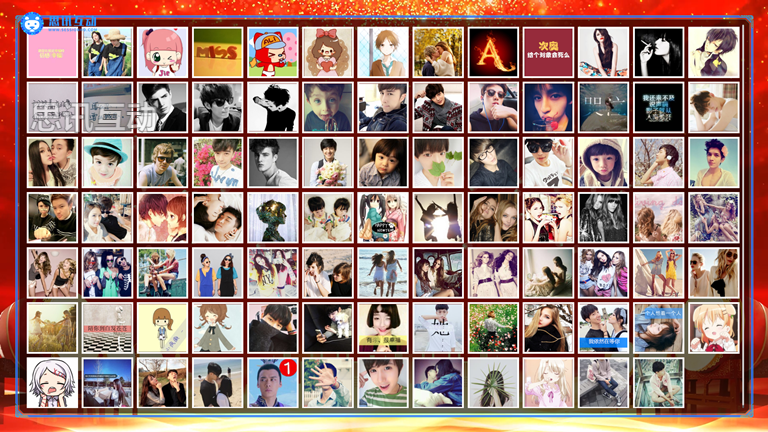
3D签到相比较第一种签到墙效果更加高端,签到完成后大屏幕会根据签到人员的头像信息实时动态的展现出各种3D动画效果,还可以自动拼成企业的logo、文字等图案。

下面教你如何制作3D扫码签到↓
(1)点击“品牌形象->3d签到”或在互动功能滑块开启关闭界面点击3d签到下面的“设置”(如图1),可进入到3d签到设置界面(如图2),签到卡片勾选后并且开启了签到动画(在签到设置页面开启),大屏幕签到时会出现相应的卡片动画效果。
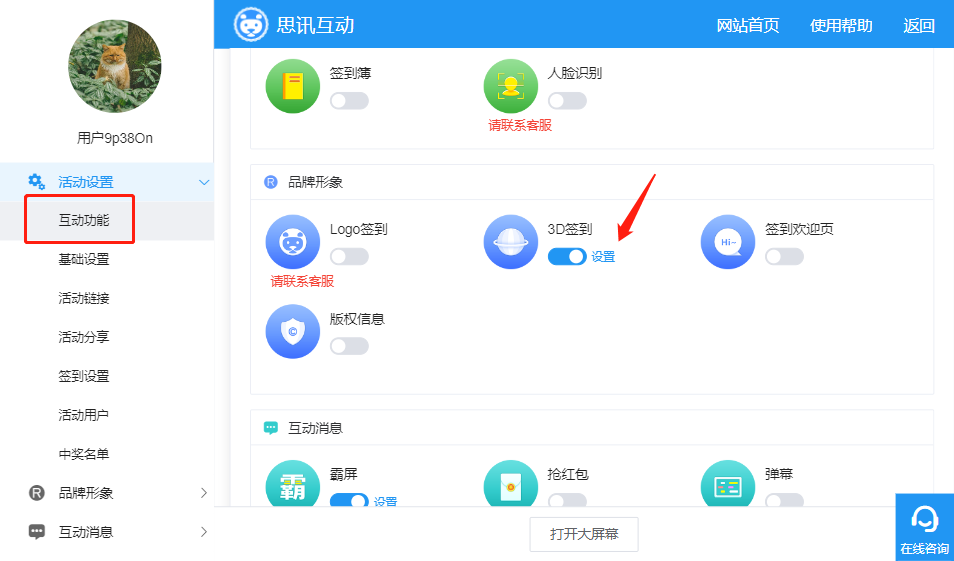
图 1 互动功能界面
展示logo如果上传了就会出现在图形效果(球体、魔方、环绕、螺旋)
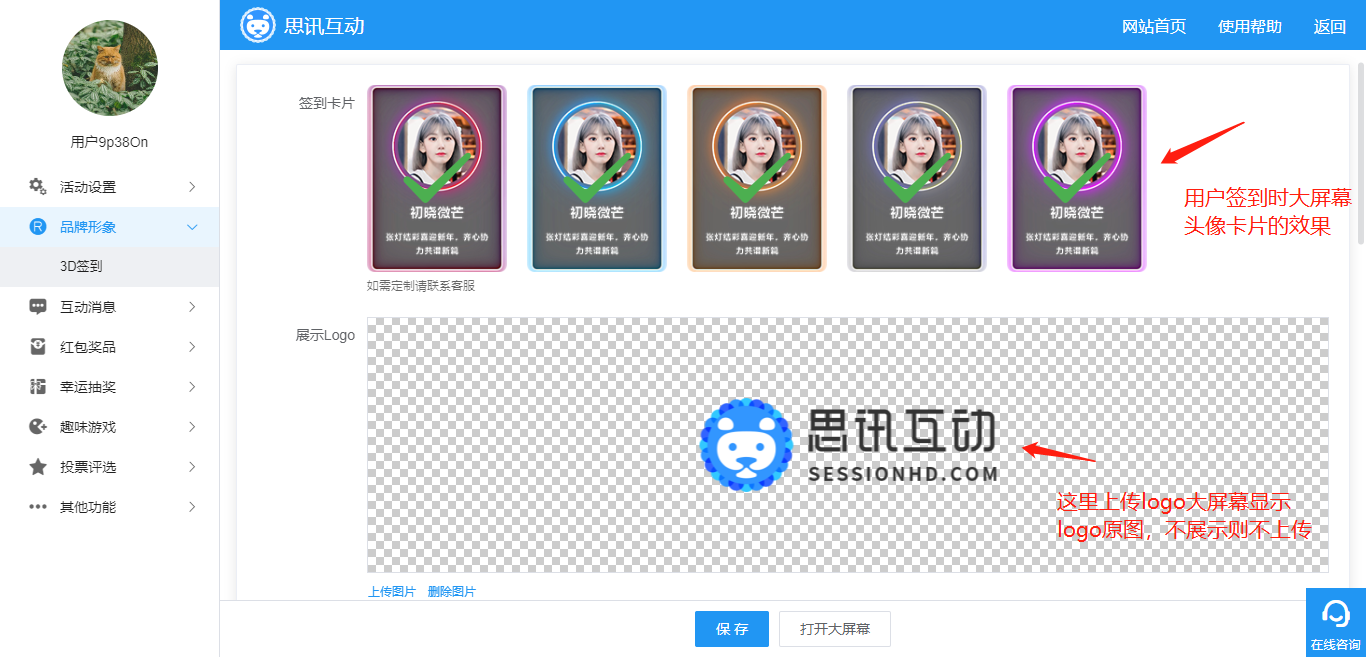
图 2 签到卡片与展示logo设置
(2)继续往下,空白头像颜色实际上决定了没有占位logo时的头像颜色及外发光颜色,可点击进行修改。再往下效果变换默认已经选中所有效果,点击效果图下一栏的文字按钮即可添加相应的效果;若要删除某一种效果,直接点击效果图片,即可删除;拖动效果图片可对效果进行重新排序。
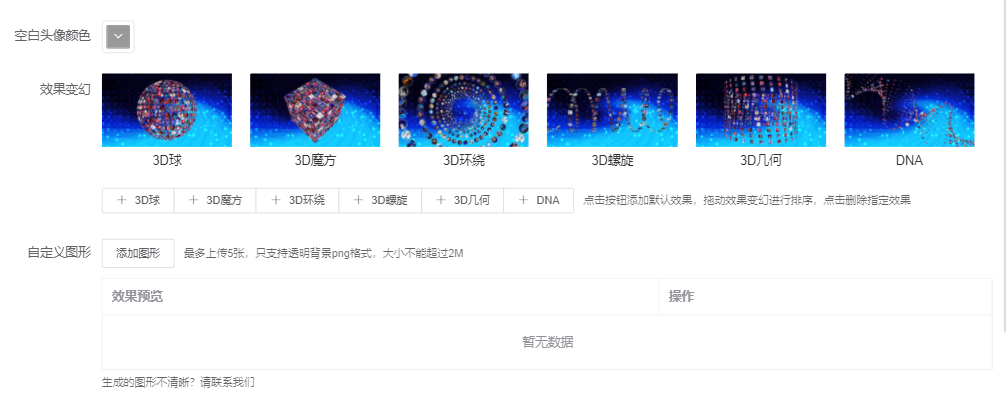
图 3 3D签到空白头像颜色及效果变幻设置
(3)如上图图3,自定义图形一栏,点击添加图形,进入图片上传界面(如图3)。自定义图形设置可设置签到头像组成图形效果,如上传公司logo,用户头像则组成公司logo图形;可调整清晰度,以减少大屏幕卡顿。注意图2中的小字提示,最多上传五张,只支持透明png格式,且每张大小不能超过2M;点击文字选项后,可选择相应的字体,支持最多输入两行文字,输入后选择生成即可。
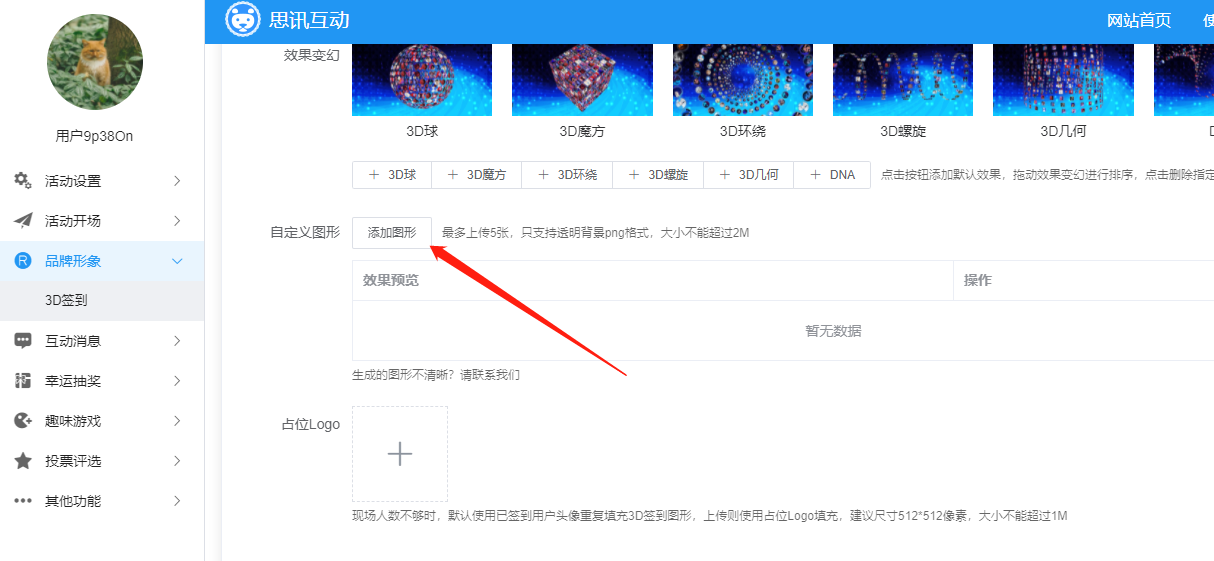
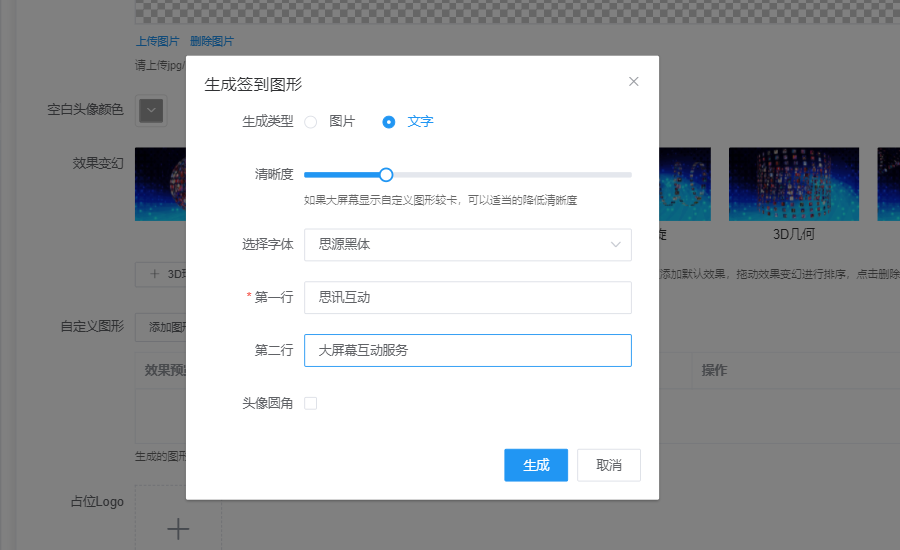
图 4 自定义3d效果添加页面
(4)拖到图中虚线框内或点击蓝字“点击上传”,即可上传成功;“使用圆角头像”可视需要勾选,勾选后,签到图标在此效果下,头像都会有圆角。
(5)添加进去之后,点击“加入变换”可将效果加入到效果序列,点击“删除”可删除该图片效果(如图2)。
(6)关于占位logo,是用来填充不足的头像的,如果不添加,则默认使用现场已签到用户头像,最后点击保存即可保存设置,活动开始后就可以使用了。
(7)点击设计图形,可进入设计图形界面,如下图图5。

图 5 3D签到设计图形界面
a)鼠标右键点击空白格点,可添加图像;右键点击图像点,可删除该格点上的图像;
b)鼠标左键点击有图像的格点,会弹出编辑的小面板,拉动滑动条,可调节该点图像的缩放比例及圆角比例,如图6;

图 6 编辑图像点
c)鼠标左键点击空白格点不松手,再移动鼠标,屏幕上的鼠标指针会变成抓手样式,再放开鼠标即可移动图像;
d)鼠标滚轮上下滑动,可放大/缩小画面;
e)点击左侧预览图,可进行画布切换;
f)右上角从左至右,勾选圆形头像,可将所有的图像点变成圆形,取消勾选则全部变成方形;重置可将当前选中图形图像点重置为保存前的初始状态;修改完成后,点击保存修改就会生效,可打开大屏幕查看效果;点击关闭可关闭当前页面,关闭前会有提示,如果已经确认无误并保存了,可以忽略该提示。
3D签到现场操作
(1)首先通过官网进入账户后台活动设置,在活动设置界面点击任意一个“打开大屏幕”,即可进入大屏幕。或在基础设置界面复制任意一个链接,粘贴到浏览器地址栏并转到相应界面,即可打开大屏幕,如图7。

图 7 3d签到大屏幕效果
(2)活动现场,大屏幕操作较少(切换一下画面即可)。在3d签到画面,点击右下角二维码,观众扫码后即可参与活动,其头像会出现在屏幕效果中。
3d签到头像汇聚,微信扫码后头像即可出现在大屏幕上,会出现相应的3d签到效果,炫酷而又富有科技感。
【温馨提示】关于3d签到功能介绍,请点击这里:3d签到。

伴随着智能化、信息化时代来临,目前在大型会议、交流会和展会等流行着一种新型签到模式,这便是二维码会议签到。它在现代会议签到中扮演着不可或缺的角色。现场签到的嘉宾只需掏出手机二维码对准二维码扫描器刷一下即可,无需排队签到了。
二维码会议签到方式整合了来宾签到、签到状态查询等各项功能,以“高效、便捷、创意、尊贵、环保”的签到方式,精简了签到流程。通二维码扫描器结合会议二维码签到系统,开启了高效签到的新技能。与传统签到相比,它省去了排队填写签到信息、身份验证等一系列繁琐签到过程,整个过程仅需几秒钟,即使面对成千上万的人签到也能从容面对,无需排队。
整个流程采用了全电子化,以手机作为入场凭证,实现了会议签到的信息化,如此低成本、高效率的签到系统就在思讯互动平台。























